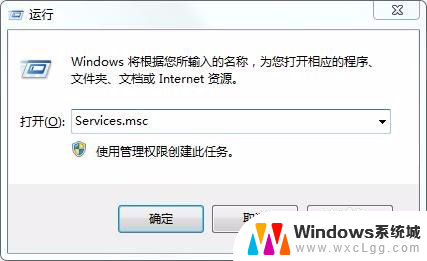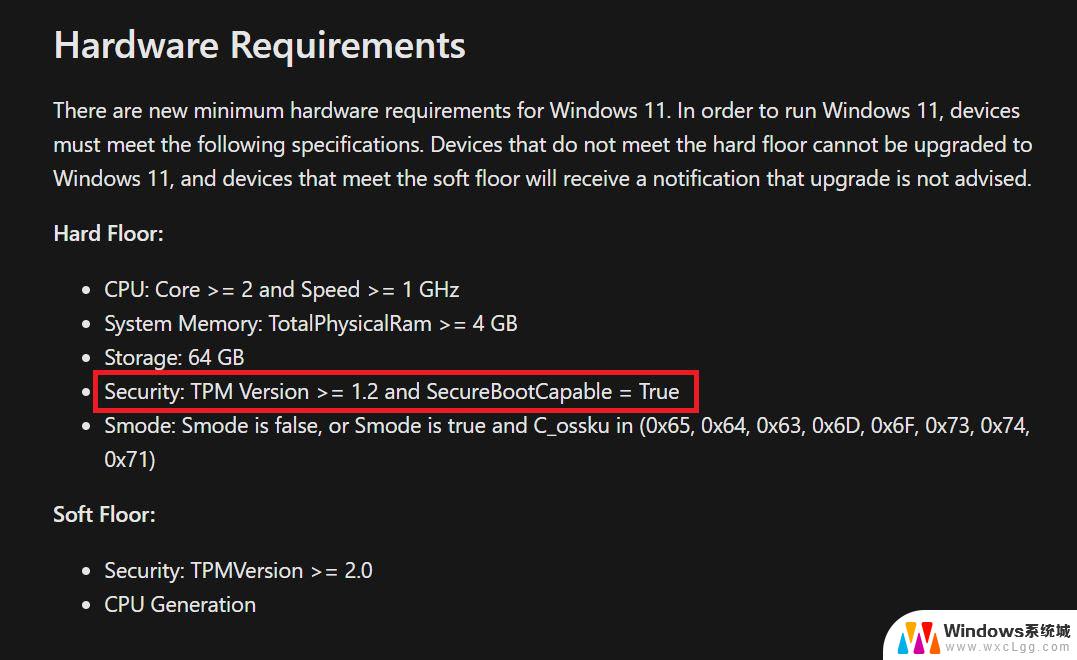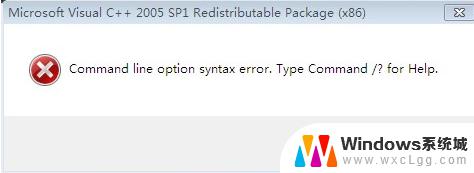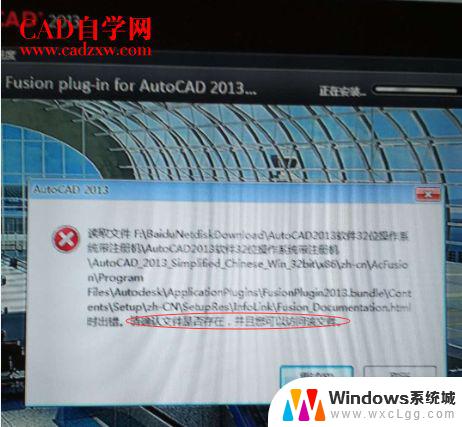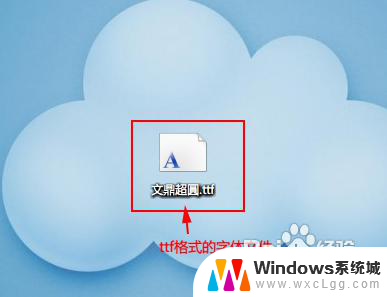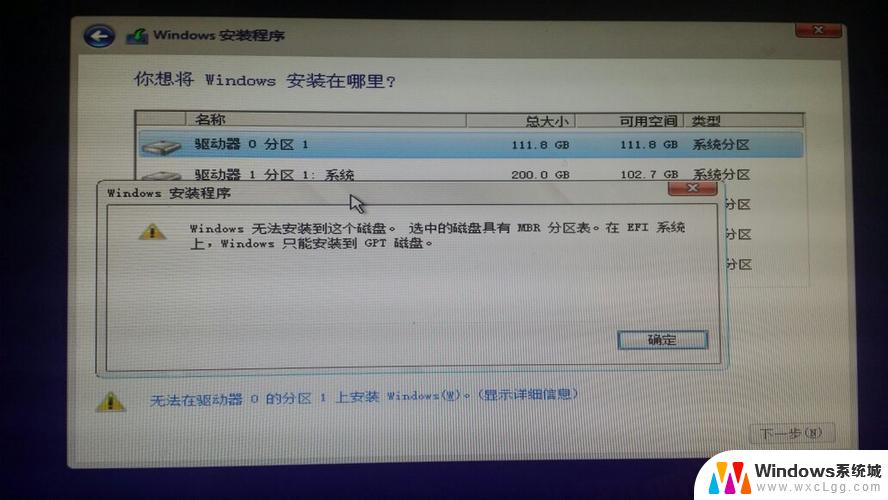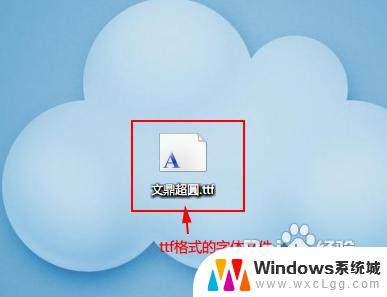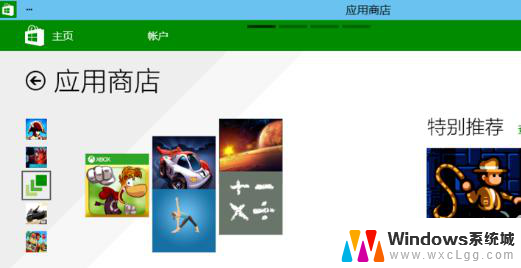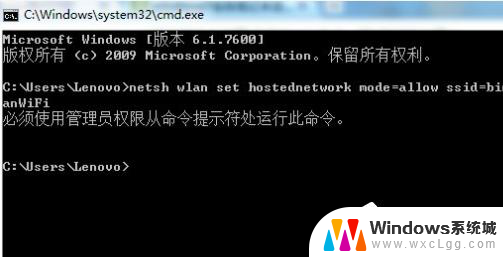cad2014怎么安装不了 CAD2014安装失败无法加载解决方法
cad2014怎么安装不了,在安装CAD2014时遇到了一些问题吗?如果你发现无法成功安装CAD2014并且遇到了加载解决方法的困扰,不要担心你并不是一个人,在安装CAD2014的过程中出现问题是很常见的情况,但幸运的是,有一些解决方法可以帮助我们克服这些障碍。本文将为大家介绍一些解决CAD2014安装失败和无法加载的方法和技巧,希望能够帮助到正在遇到这些问题的读者们。
具体方法:
1.首先要确认CAD安装包是否在英文目录下。必须保证CAD在中文目录下,如下图所示:
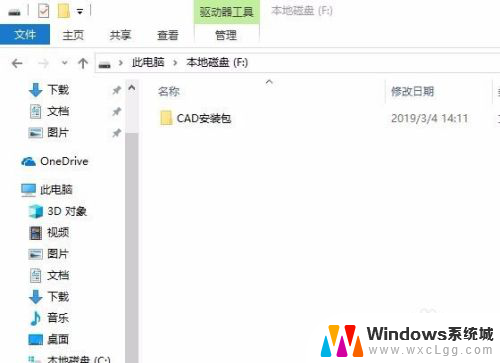
2.其次要检测windows update是否开启。按下win+r打开运行窗口,输入services.msc,打开系统服务窗口,定位到windows update服务查看是否正常运行,如下图所示:
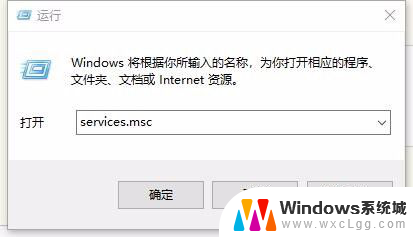
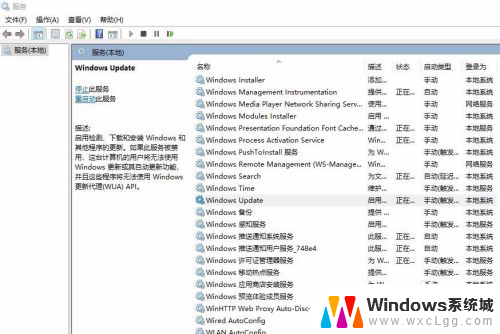
3.检测.net3.5是否安装。开始-》控制面板-》卸载程序,打开卸载程序窗口,如下图所示:
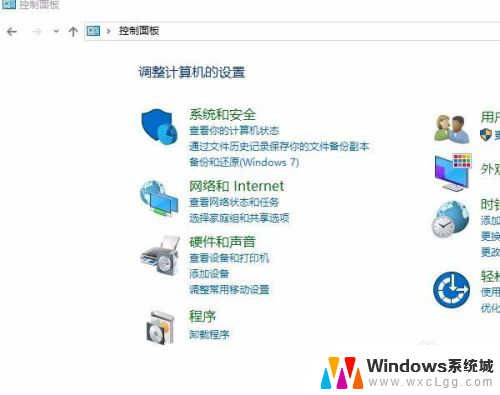
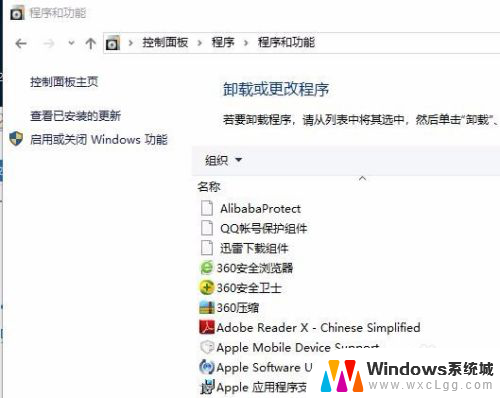
4.点左侧的启用或关闭windows功能,勾选.net3.5,如下图所示:
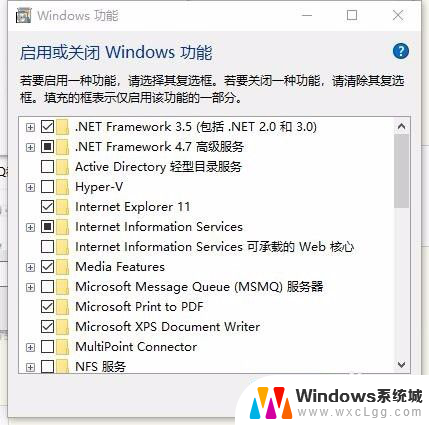
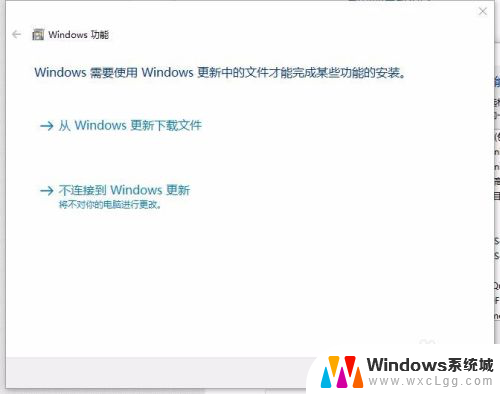
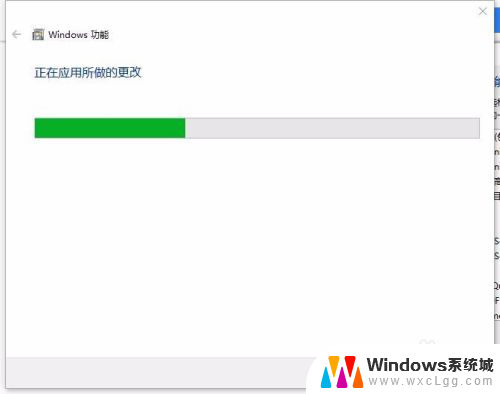
5.经过上述几步,就可以正常安装CAD2014了。
以上是cad2014安装问题的全部内容,如果遇到这种情况,你可以按照以上步骤解决,非常简单快速。